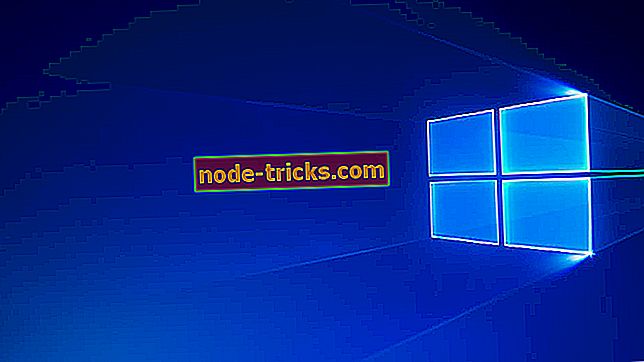FIX: SharePoint Online -kalenteri ei synkronoi Outlookin kanssa
Useimpien käyttäjien on mahdollista mennä synkronoimalla kalenterit useiden tilien välillä ja yhdistämällä ne yhdeksi langaksi. Jotkut asiat eivät toimi niin hyvin kuin asiakirjakirjastosynkronointi, mutta SharePoint Online -kalenterin synkronointi Outlookin kanssa on yksinkertainen tehtävä.
Jotkut käyttäjät eivät kuitenkaan väitä voivansa tehdä sitä. SharePoint Online -kalenteri ei synkronoi Outlookin kanssa tuntemattomasta syystä.
SharePoint Online- ja Outlook-kalentereiden välisten synkronointiongelmien korjaaminen
Useiden sovellusten käyttö kalentereihin muistutuksia ja kokousaikatauluja varten voi olla joskus taakka. Voit helposti välttää navigointia sovellusten välillä, konfiguroida ja sekoittaa vaihtoehtoja, varsinkin tässä tapauksessa.
Sekä SharePoint että Outlook ovat osa Microsoftin ekosysteemiä, ja kuten jo tiedätte, voit synkronoida SharePointin Outlookiin ja tehdä kaiken yksittäisestä sovelluksesta.
Tämä menetelmä on niin onnistunut, että jokainen muutos, jonka olet tehnyt yhdessä tai toisessa sovelluksessa, on kaksisuuntainen synkronointi, jolloin muutokset yhdistetään. Olipa ne sitten SharePointissa tai Outlookissa - se ei ole väliä. Yleensä tämä on melko yksinkertainen tehtävä nykyään. Aikana päivinä käyttäjien oli käytettävä vaihtoehtoista lähestymistapaa Outlookin liittämiseen SharePointiin, mutta ei enää.
Avaa SharePoint> Kalenteri ja napsauta Yhdistä ja vie -osiossa Yhdistä Outlookiin.
Tämä tietysti perustuu siihen, että kalenteri synkronoidaan onnistuneesti Outlookin kanssa. Ja se ei ole joillekin. Ensimmäinen asia, jonka sinun pitäisi tietää, on, että tämä toimii vain työpöydän Outlookin kanssa. Verkkopohjaisella Outlookilla ei ole tätä vaihtoehtoa. Jos ongelmat ilmenevät, varmista, että olet antanut SharePointille kaikki tarvittavat oikeudet käyttääksesi Outlook-tiliäsi.
Täydellinen lupa on äärimmäisen tärkeää. Jos ongelma on pysyvä, poista kalenteri Outlookista (tämä ei poista mitään tapahtumia) ja synkronoi sen uudelleen edellä mainitulla tavalla. Lisäksi yritä poistaa selaimen välimuisti tai vaihtaa selaimia toistaiseksi.
Se siitä. Jos saman virheen takia olet edelleen huolissaan, voit vapaasti kertoa meille alla olevista kommenteista. Voimme ehkä tarjota sinulle lisäapua tai osoittaa sinut oikeaan suuntaan.